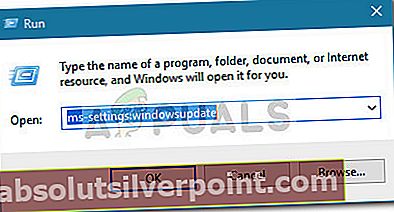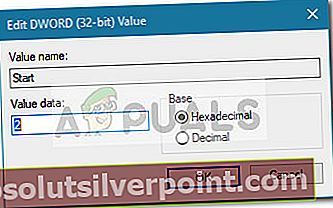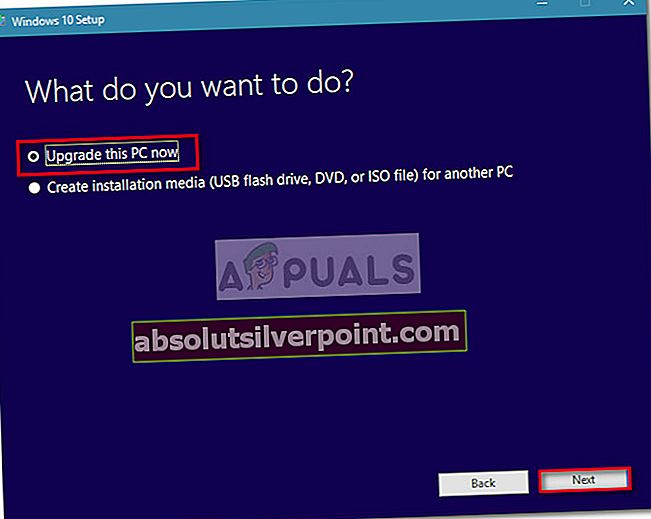Kai kurie vartotojai pranešė, kad tam tikri laukiantys „Windows 10“ naujinimai nepavyksta 0x8024a112 klaida kodas. Dažniausiai vartotojai praneša, kad praranda galimybę iš naujo paleisti sistemą. Matyt, kiekvienas bandymas iš naujo paleisti nepavyksta pateikiant šį klaidos tekstą:
Norint užbaigti diegimą, kyla problemų iš naujo paleidus. Po kiek laiko bandykite dar kartą. Jei tai vis matote, pabandykite ieškoti žiniatinklyje arba susisiekti su palaikymo komanda. Šis klaidos kodas gali padėti: (0x8024a112)
Paprastai klaida įvyksta tiems vartotojams, kurie yra prisijungę prie „Windows 10 Insider“ kūrimo programos. The0x8024a112 klaida kodas rodo, kad OS nesugeba suplanuoti užduočių sekos. Dažniausiai taip nutinka todėl, kad eilėje laukia kitas atnaujinimas arba netinkamai veikia užduočių planavimo priemonė.
Jei šiuo metu kovojate su šia konkrečia problema, greičiausiai padės šie metodai. Žemiau pateikiama metodų, kuriuos kiti vartotojai naudojo, kad išspręstų, rinkinį0x8024a112 klaida kodas. Vykdykite kiekvieną galimą pataisymą, kol atrasite pataisą, kuria pavyks išspręsti problemą jūsų konkrečioje situacijoje.
1 metodas: mygtuko Paleisti iš naujo ir atnaujinimas naudojimas
Dažniausia priežastis, kodėl laukiantis atnaujinimas nepavyks naudojant0x8024a112 klaida kodas yra todėl, kad sistema yra viduryje taikant kitą atnaujinimą. Tai yra žinoma, jei „Windows 10“ neseniai atsisiuntė ir įdiegė „Windows“ naujinimą, tačiau norint užbaigti procesą reikia jį paleisti iš naujo. Kaip tikriausiai pastebėjote, „Windows“ užbaigs naujinimus paleidimo proceso metu.
Jei naujas naujinimas tampa prieinamas ir vartotojas bando jį įdiegti, jis gali nepavykti0x8024a112 klaida kodą, kol leisite operacinei sistemai užbaigti laukiantį atnaujinimą. Norėdami tai padaryti, eikite į meniu Pradėti (apatiniame kairiajame kampe) ir spustelėkite Atnaujinkite ir paleiskite iš naujo mygtuką. Jūsų kompiuteris bus nedelsiant paleistas iš naujo ir užbaigtas laukiantis atnaujinimas.
Tada, kai jūsų kompiuteris bus paleistas iš naujo, galėsite grįžti į „Windows“ naujinimą ir pritaikyti naujausią naujinimą. Procesas turėtų būti baigtas be0x8024a112 klaida kodas.
Jei vis dar susiduriate su0x8024a112 klaida kodą taikydami naujinimą, pereikite prie 2 metodas.
2 metodas: naudokite „Windows Update“ trikčių šalinimo įrankį
Jei iš naujo paleisti nepavyko, pabandykime paleisti „Windows Update“ trikčių šalinimo įrankį. Kai kurie pranešė, kad jiems pavyko išvengti0x8024a112 klaida kodą ir įdiekite laukiantį naujinimą paleidę „Windows“ naujinimo trikčių šalinimo įrankį.
„Windows Update“ trikčių šalinimo įrankis yra įmontuotas „Windows 10“ įrankis, sukonfigūruotas automatiškai aptikti ir ištaisyti neteisingus WU („Windows Update“) parametrus ir triktis, dėl kurių gali atsirasti naujinimo gedimų. Čia pateikiamas trumpas vadovas, kaip paleisti „Windows“ naujinimo trikčių šalinimo įrankį:
- Paspauskite „Windows“ klavišas + R atidaryti Run langelį. Tada įveskite „„ms-settings“: trikčių šalinimas“Ir pataikė Įveskite atidaryti „Windows“ trikčių šalinimo įrankis.
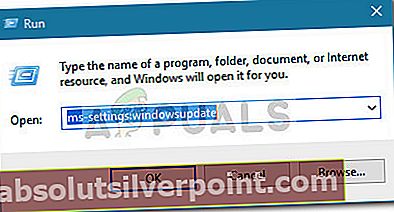
- Meniu Trikčių šalinimas slinkite žemyn remonto strategijų sąraše ir spustelėkite Windows "naujinimo. Tada spustelėkite Paleiskite trikčių šalinimo įrankį atidaryti „Windows“ naujinimo trikčių šalinimo įrankis.
- Palaukite, kol „Windows Update“ trikčių šalinimo įrankis aptiks galimas naujinimo komponento problemas.
- Baigę analizę, spustelėkite Taikykite šią pataisą ir palaukite, kol procesas bus baigtas.
Baigę taisymo procesą, iš naujo paleiskite kompiuterį ir patikrinkite, ar galite įdiegti „Windows“ naujinimą kitame paleistyje be0x8024a112 klaida kodas. Jei vis tiek matote tą pačią klaidą, pereikite prie 3 metodas.
3 metodas: Užduočių planavimo priemonės paleidimo tipo modifikavimas
Kaip pranešė kai kurie vartotojai, problemą taip pat gali sukelti sugedęs užduočių planuoklis. Yra scenarijų, kai užduočių planavimo priemonė gali būti sugadinta ar net išjungta dėl trečiosios šalies kišimosi.
Kai kuriems vartotojams pavyko išspręsti problemą naudojant Registro redaktorius iš naujo įgalinti Darbų planuotojas. Tai leis „Windows Update“ užbaigti atnaujinimo procesą. Štai trumpas naudojimo vadovas Registro redaktorius iš naujo įjungti užduočių planavimo priemonę:
- Atidarykite a Bėk langelį paspausdami „Windows“ klavišą + R. Tada įveskite „regedit“Ir pataikė „Ctrl“ + „Shift“ + „Enter“ atidaryti Registro redaktorius turintiems administracines privilegijas.
- Į Registro redaktorius, naudokite kairįjį sritį, kad pereitumėte įHKEY_LOCAL_MACHINE \ SYSTEM \ CurrentControlSet \ Services \ Schedule.
- Tada pereikite prie dešiniojo lango ir dukart spustelėkite Pradėti. Tada Paleiskite DWORD, pakeisti Bazė į Šešioliktainis ir Vertės duomenys iki 2. Rezultatas Gerai išsaugoti.
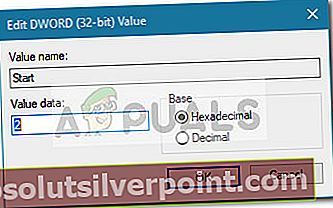
- Iš naujo paleiskite įrenginį ir patikrinkite, ar galite atnaujinti be0x8024a112 klaida kodas paleidžiant kitą kartą.
Jei vis dar susiduriate su0x8024a112 klaida,pereiti prie 4 metodas.
4 metodas: naujovinimas naudojant „Media Creation“ įrankį
Jei nepavyko pasiekti visų anksčiau nurodytų metodų, tikriausiai galite priversti diegti naujinimą naudodami medijos kūrimo įrankį. Kai kuriems vartotojams pavyko užbaigti atnaujinimo procesą be0x8024a112 klaidanaudodami parinktį Atnaujinti. Štai trumpas vadovas, kaip tai padaryti:
- Apsilankykite šioje nuorodoje (čia) ir spustelėkite parsisiųsti įrankis dabar atsisiųsti Medijos kūrimo įrankis.
- Atidaryk „MediaCreationTool“ palaukite, kol įrankis bus inicijuotas. Kai medijos kūrimo įrankis bus paruoštas, sutikite su licencijos sąlygomis spustelėdami Sutikite mygtuką.
- Kitame ekrane pasirinkite perjungiklį, susietą su Atnaujinkite šį kompiuterį dabar ir spustelėkite Kitas mygtuką.
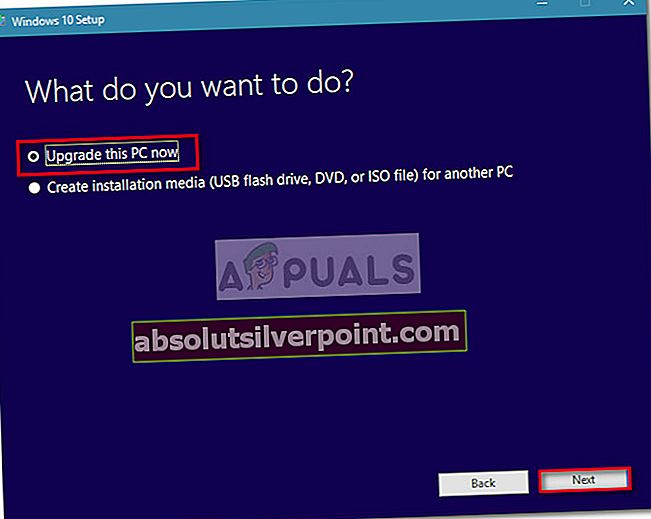
- Tada palaukite, kol „Windows 10 iso“ bus atsisiųsta į jūsų kompiuterį, tada paspauskite Kitas mygtuką dar kartą pritaikyti naujovinimo procesą. Pabaigoje turėtumėte paraginti paleisti iš naujo. Jei nesate, paleiskite rankiniu būdu iš naujo.